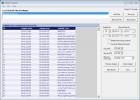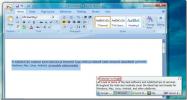Et detaljert blikk på den dypere SkyDrive-integrasjonen i Windows 8.1

Mens Windows 8 kom med en viss SkyDrive-integrasjon, var det mildest sagt dystert - spesielt med tanke på hvordan skylagring i økende grad blir mer av en norm enn en nyhet i dette tilkoblede verden. Med Windows 8.1 har Microsoft adressert disse manglene ganske bra og integrert SkyDrive i OS på en sømløs måte. Ikke bare kan du enkelt få tilgang til, synkronisere og lagre dataene dine til SkyDrive-kontoen, men du kan også synkronisere flere PC-innstillinger og kamerarullen, og angi til og med SkyDrive som standardplassering for å lagre dokumenter! For å fullføre det, får både Windows 8 og RT nå full native Explorer-integrasjon med SkyDrive i Desktop-modus, uten å måtte installere SkyDrive for Desktop-appen hver for seg.

Deep SkyDrive-integrasjon er en del av Windows 8.1, men det betyr ikke at du ikke får noen kontroll over i hvilken grad du vil bruke tjenesten. Tvert imot, du blir spurt om det i selve den første installasjonsprosessen, som vist på bildet over. Hvis du velger å gå videre med å bruke SkyDrive til fulle, vil den bli brukt til å beholde det meste av PC-en Innstillinger så vel som alle bilder fra kamerarullen din synkronisert til skyen og er tilgjengelige på tvers av alle enheter. Dette vil også sette SkyDrive som standardplassering for lagring av filer.

Fra og med grensesnittet til SkyDrive Modern UI-appen, støtter den nå alle handlingene i appfeltet som er tilgjengelige for lokale filer, i motsetning til det ganske begrensede settet med handlinger som var tilgjengelig i Windows 8. Det er ikke mer "Oppdater" -handling, fordi alle skyfiler nå vises automatisk uten behov for oppdatering, uavhengig av om de er bare online eller synkronisert offline.

Når vi snakker om offline-tilgang, kan en hvilken som helst SkyDrive-fil eller mappens tilgjengelighet stilles til bare online eller offline ved å bruke tilgjengelig veksling i appfeltet, og alt som er satt for offline-tilgang, holdes i synkronisering i sanntid mens det er koblet til internett. Selv når du bare har tilgang til nettet, føles det å åpne en av dem direkte som å jobbe med offlinefiler mens du er koblet til internett. det gjør dem tilgjengelige offline, og alle endringer kan gjøres til dem akkurat som i en lokal fil. Du kan åpne bilder som er lagret på SkyDrive og redigere dem direkte ved hjelp av de nye Photo Editor-funksjonene, akkurat som lokale bilder. Det er unødvendig å si at du alltid kan sette dem tilbake til online bare etter endringer for å spare plass på enheten din, som kan komme spesielt nyttig på Windows RT-nettbrett som vanligvis ikke har mye tilgjengelig lagring rom.
Som nevnt over, bringer Windows 8.1 full innebygd SkyDrive-integrasjon i Desktop-modus, med tjenesten som får sin egen øverste, utvidbare node i sidefeltet. Alt ser ut, føles og fungerer akkurat som før, bortsett fra at filer og mapper ikke synkroniseres som standard nå, og du må velge hvilke filer eller mapper som skal synkroniseres. Du kan gjøre dette ved å høyreklikke på elementet og velge 'Gjør tilgjengelig offline' fra hurtigmenyen. Selv om de bare online-varene fremdeles er synlige her, og hvis du åpner alle filer som bare er online, blir de automatisk tilgjengelige offline for å åpne dem.

Som vi nevnte tidligere, får du fullstendig kontroll over i hvilken grad du ønsker at SkyDrive skal brukes automatisk. Du får tilgang til disse innstillingene fra SkyDrive-delen av PC Settings-appen. Disse innstillingene er delt inn i tre seksjoner. Lagringsplass-delen viser deg statusen til din totale, tilgjengelige og brukte SkyDrive-plass, med muligheten til å kjøpe mer lagringsplass hvis du trenger.

Så er det Files-delen, der du kan spesifisere hvordan filer skal lagres fra datamaskinen din til SkyDrive. Her kan du aktivere eller deaktivere lagring av dokumenter på SkyDrive som standard, samt synkronisere bilder og videoer fra Kamerarullmappen. Du får spesifisere kvaliteten for å laste opp Kamerarullfotoene mellom gode og beste, men husker det at det sistnevnte alternativet vil ta mer plass på SkyDrive i tilfelle mange bilder med høy oppløsning. Du kan også velge om du vil laste opp og laste ned filer over en oppmålt internettforbindelse eller ikke separat for vanlige og streifende modus.

Til slutt lar Sync-delen deg veksle synkronisering av PC-innstillinger til SkyDrive, og om innstillingene som ikke er synkronisert på tvers av enheter, i det minste skal sikkerhetskopieres til SkyDrive eller ikke. I tillegg kan du også velge hvilke innstillinger som skal synkroniseres, inkludert Start-skjerm, Utseende og Desktop personaliseringsinnstillinger, installert app innstillinger og data, nettleserinnstillinger (Internet Explorer) og data (åpne faner, favoritter, hjemmesider og historie), passord for nettsteder, nettverk, Hjemmegruppe og noen apper, språkinnstillinger, innstillinger for enkel tilgang og noen andre Windows-oppsett som File Explorer, mus, skrivere og mer. Også her kan du velge om innstillinger skal synkroniseres på målte tilkoblinger eller i streifemodus.

Med Windows 8.1 har Microsoft gjort SkyDrive-integrasjon akkurat slik den skal være - det er ingenting som virker som ønsker, og alt fungerer som en sjarm i den grad det er lett å glemme om du jobber med online filer eller offline filer mens du er på et anstendig bredbånd forbindelse. For brukere som er veldig avhengige av skylagring og spesielt for brukere av Windows RT-enheter som vanligvis følger med beklagelige med lave mengder tilgjengelig lagringsplass, bør denne dype SkyDrive-integrasjonen alene være grunn nok til å oppdatere til Windows 8.1.
Søke
Siste Innlegg
Juster undertekster ved hjelp av doble referansepunkter og finjusteringskontroller
Undertekster er en stor trøst hvis du ser på filmer som ikke er på ...
Oversett og lytt til tekst fra flere kilder med QTranslate
QTranslate er et bærbart program for øyeblikkelig å oversette tekst...
Slik demper du lyden automatisk når hodetelefoner kobles fra Windows 10
Windows 10 kan beholde separate lydprofiler for forskjellige lydenh...